이용방법은 크게 5단계로 나눌 수 있습니다.
1. 애플 앱스토어 또는 구글 플레이에서 chak 앱을 다운 받는다.
2. 회원 가입
3. 추가 인증수단 선택 (선택사항)
4. 구매하기
5. 결제하기
각 단계별로 자세한 사항은 아래 내용을 확인해주세요.
1. chank 앱 설치
지역상품권 전용 모바일 앱인 chak앱을 설치해줍니다.
앱스토어나 구글플레이에서 chak 또는 지역상품권이라고 검색하면 바로 나옵니다.
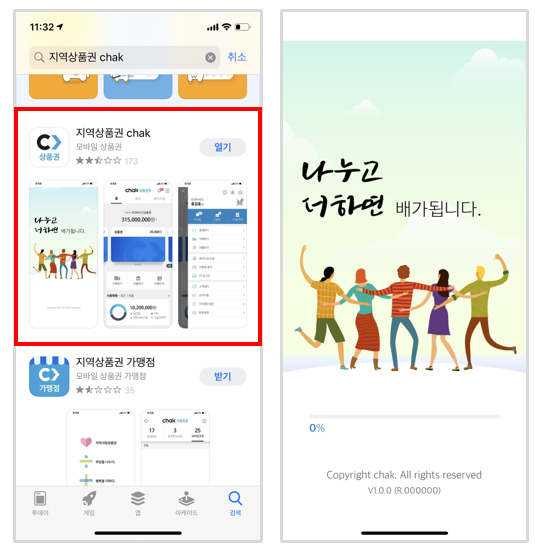
2. 가입하기
앱을 설치했다면 일단 회원가입부터 해야 합니다.
회원가입은 크게 어렵지 않으니 아래 내용 참고하시면 쉽게 진행하실 수 있습니다.
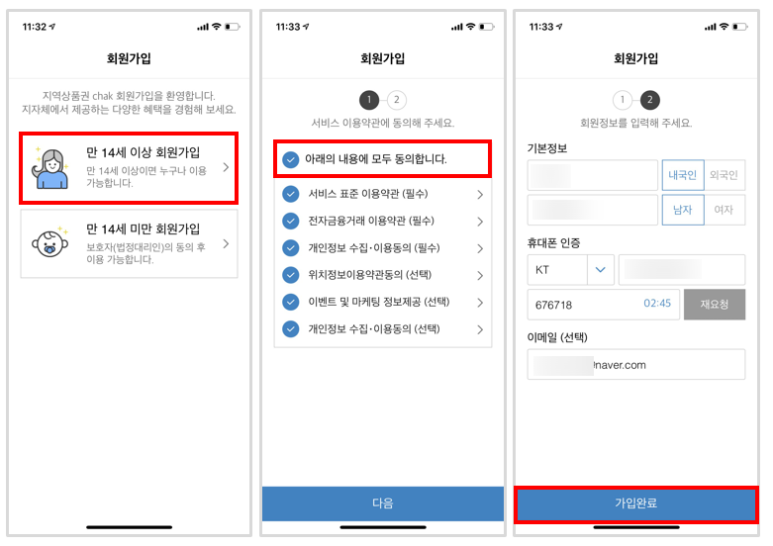
3. 추가인증
그리고 추가인증 수단을 선택합니다. 패턴인증으로 할 수도 있고 생체인증으로 할 수도 있습니다.
저의 경우 아이폰을 사용하기 때문에 간편한 Face ID 로 생체인증을 했습니다.
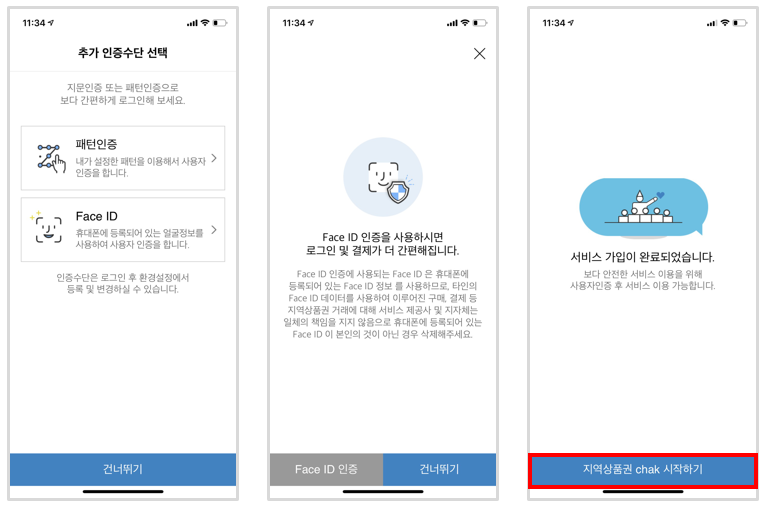
4. 구매하기
이제 정상적으로 앱을 이용하실 수 있습니다. 하지만 이용하기 위해서는 먼저 금액이 충전되어 있어야겠죠?
첫 화면 가운데에 [구매하기] 버튼이 있는데 이걸 클릭해줍니다.
그리고 내가 구매하고자 하는 금액을 입력합니다. 저의 경우 5만원어치를 구매하기로 했습니다.
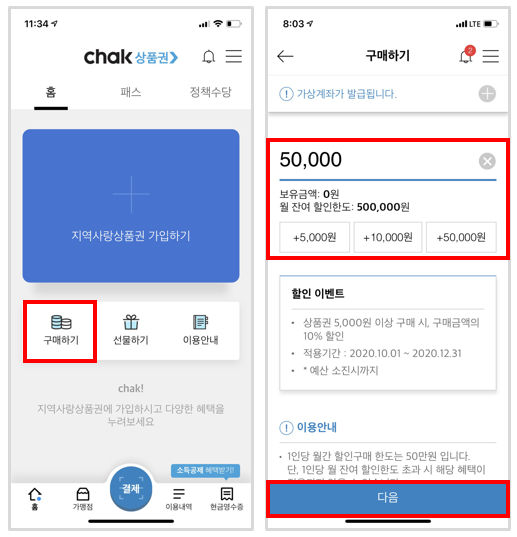
주목할만한건 지역상품권을 구매하는 경우 할인을 해줍니다. 무려 10%나 할인을 해주죠.
어디가서 10% 할인받기 쉽지 않잖아요? 개인적으로는 재테크 수단으로도 쏠쏠한 방법이라고 생각합니다.
저 역시 5만원을 충전했으나, 실제로는 4만5천원만 결제하면 됐었죠.
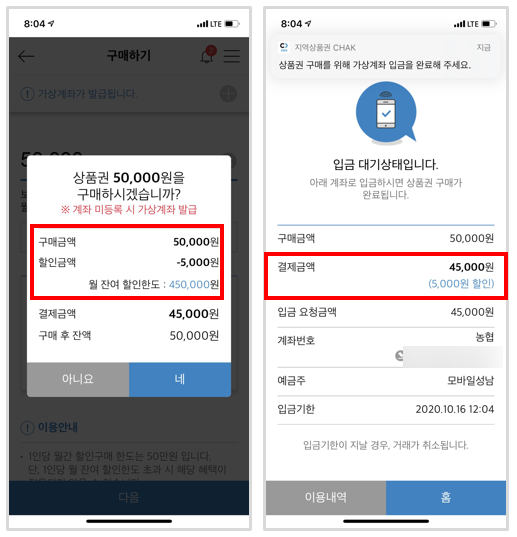
구매신청을 완료한다고 해서 끝난게 아니니 주의하셔야 합니다.
안내된 가상계좌에 돈을 입금해야만 충전이 완료되는데요. 이게 번거로우신 분들은 계좌를 직접 등록하면 번거롭게 가상계좌에 입금하실 필요가 없으니 참고하세요.
이렇게 직접 구매하는 방법 외에도 저 같은 경우는 회사에서 직원들에게 상품권 5만원어치를 줘서 그걸 활용했었습니다.
선물하기의 경우도 비슷한 방식으로 진행된다고 보시면 됩니다.
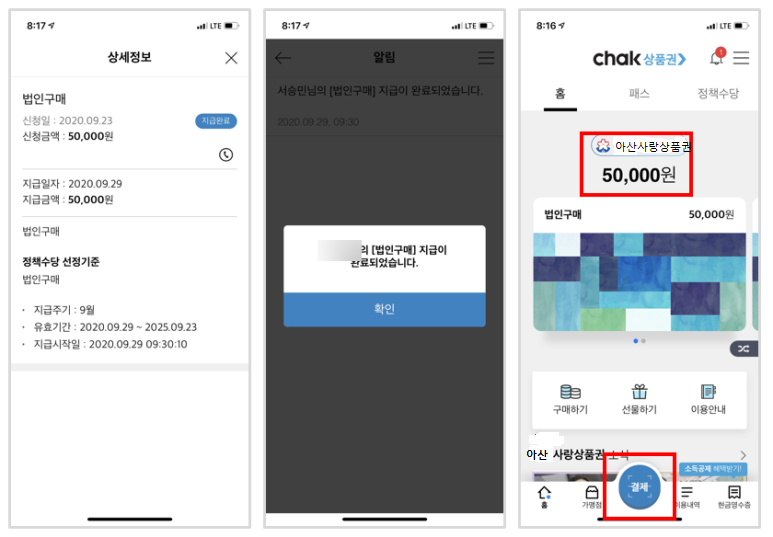
이제 금액이 충전되었고 실제 매장에서 모바일 지역상품권으로 결제를 하려면 메인 하단 가운데에 있는 동그란 결제 버튼을 눌러주면 QR코드 스캔 화면이 뜹니다.
5. 사용하기(결제)
아무 매장에서 모바일 지역상품권을 이용할 수 있는 것은 아닙니다. 반드시 가맹점에서만 사용 가능하니 매장 이용전 참고하셔야 합니다.
참고로 가맹점의 경우 아래와 같은 표시가 되어 있습니다. 아래 예시는 충남 아산시의 사례입니다.

앱 메인화면 하단에 결제 버튼을 누르면 아래와 같이 QR코드 스캔 화면이 뜨고, QR코드를 스캔하면 얼마를 결제할 것인지 금액을 입력합니다.
저는 이 날 자장면 곱배기를 먹었고 9천원이 나와서 이 금액을 입력했습니다.
이후 내가 선택한 추가인증 수단으로 인증을 하면 바로 결제가 완료됩니다.
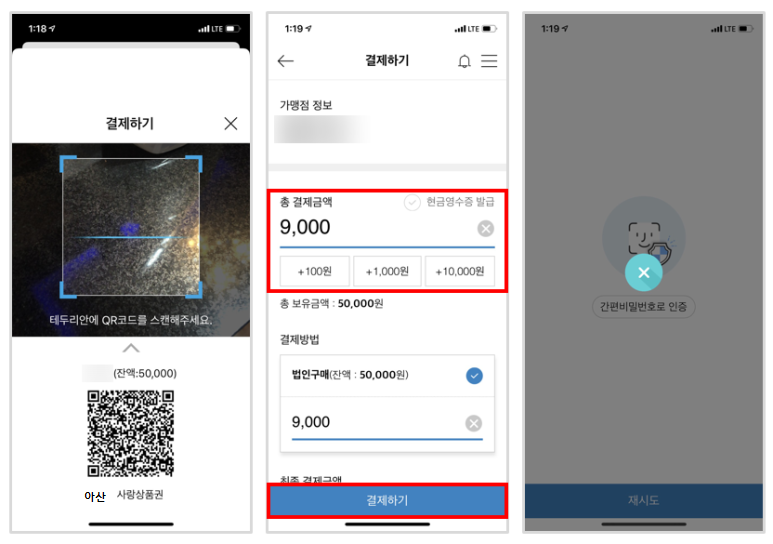
마지막으로 결제가 완료됐다는 화면을 카운터 직원에게 보여주면 끝입니다.
결제가 완료된 이후 다시 메인 화면을 보면 나의 금액은 5만원에서 9천원이 차감된 4만1천원이 된 것을 확인할 수 있습니다.
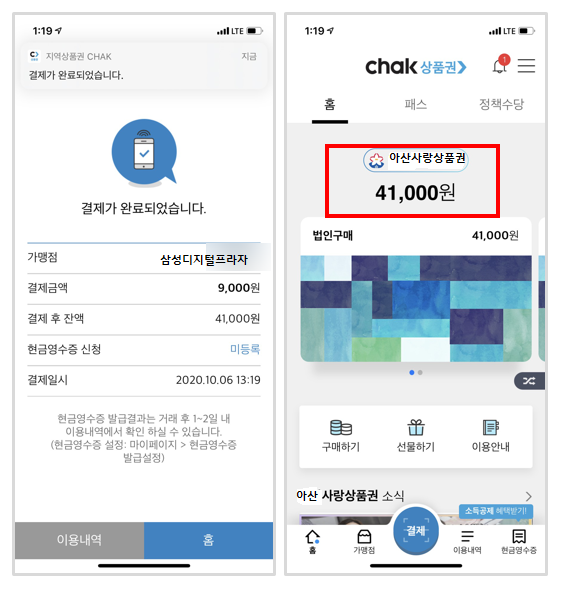
자, 얼핏 절차가 많아 보이지만 막상 해보면 매우 쉽고 간단합니다. 초기에 앱을 설치하고 가입하고 계좌를 등록하는 등의 절차가 번거로울 수는 있겠으나 한번 세팅해두면 이후부터는 정말 간편하게 사용할 수 있습니다.
게다가 실제 가격보다 10%나 할인된 금액으로 이용할 수 있으니 생활비 절감 또는 재테크 차원에서도 강력 추천드리고 싶네요.